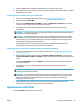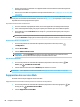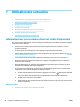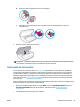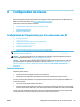Users Guide
Si vous ne parvenez pas à trouver le nom de réseau ou le code de sécurité, ou que vous les avez oubliés,
consultez la documentation fournie avec votre ordinateur ou votre routeur sans l. Si vous ne parvenez
toujours pas à connaître ces informations, contactez l'administrateur réseau ou la personne responsable de la
conguration du réseau sans l.
Conguration de l'imprimante sur votre réseau sans l
Pour eectuer la conguration à partir du panneau de commande de l’imprimante
Utilisez l'Assistant de conguration sans l depuis l'écran du panneau de commande de l'écran pour congurer
la connexion sans l.
REMARQUE : Avant de continuer, parcourez la liste et allez sur Avant de commencer à la page 93.
1. Sur l'écran du panneau de commande de l'imprimante, depuis l'écran d'accueil, appuyez sur ( Sans
l ).
2. Touchez ( Paramètres ).
3. Touchez Assistant de conguration sans l ou Conguration Wi-Fi protégée.
4. Suivez les instructions qui apparaissent à l'écran pour terminer l'installation.
Si vous avez déjà utilisé l'imprimante avec un autre type de connexion, telle qu'une connexion USB, suivez les
instructions de la section Changement de type de connexion à la page 94 pour congurer l'imprimante sur
votre réseau sans l.
Pour congurer à l’aide de l’application HP Smart
Vous pouvez utiliser l’application HP Smart pour congurer l’imprimante sur votre réseau sans l.
L’application HP Smart est prise en charge sur les périphériques iOS, Android et Windows. Pour plus
d’informations sur cette application, reportez-vous à Utilisez l’application HP Smart pour imprimer, numériser
et assurer le dépannage depuis un périphérique iOS, Android, ou Windows 10 à la page 20.
1. Si vous utilisez un appareil mobile iOS ou Android, assurez-vous que le Bluetooth est activé. (HP Smart
utilise le Bluetooth pour rendre le processus de conguration plus rapide et plus facile sur les appareils
mobiles iOS et Android.)
REMARQUE : HP Smart utilise le Bluetooth uniquement pour la conguration de l'imprimante.
L'impression à l'aide du Bluetooth n'est pas prise en charge.
2. Ouvrez l'application HP Smart.
3. Windows : Sur l'écran d'accueil, cliquez ou appuyez sur Congurer une nouvelle imprimante et suivez
les instructions à l'écran pour ajouter une imprimante à votre réseau.
iOS/Android : Sur l'écran d'accueil, appuyez sur l'icône Plus, puis appuyez sur Ajouter une imprimante.
Suivez les instructions à l'écran pour ajouter une imprimante à votre réseau.
Changement de type de connexion
Après avoir installé le logiciel HP et connecté l'imprimante à votre ordinateur ou à un réseau, vous pouvez
utiliser le logiciel HP pour modier le type de connexion (par exemple, en passant d'une connexion USB à une
liaison sans l).
94 Chapitre 8 Conguration du réseau FRWW